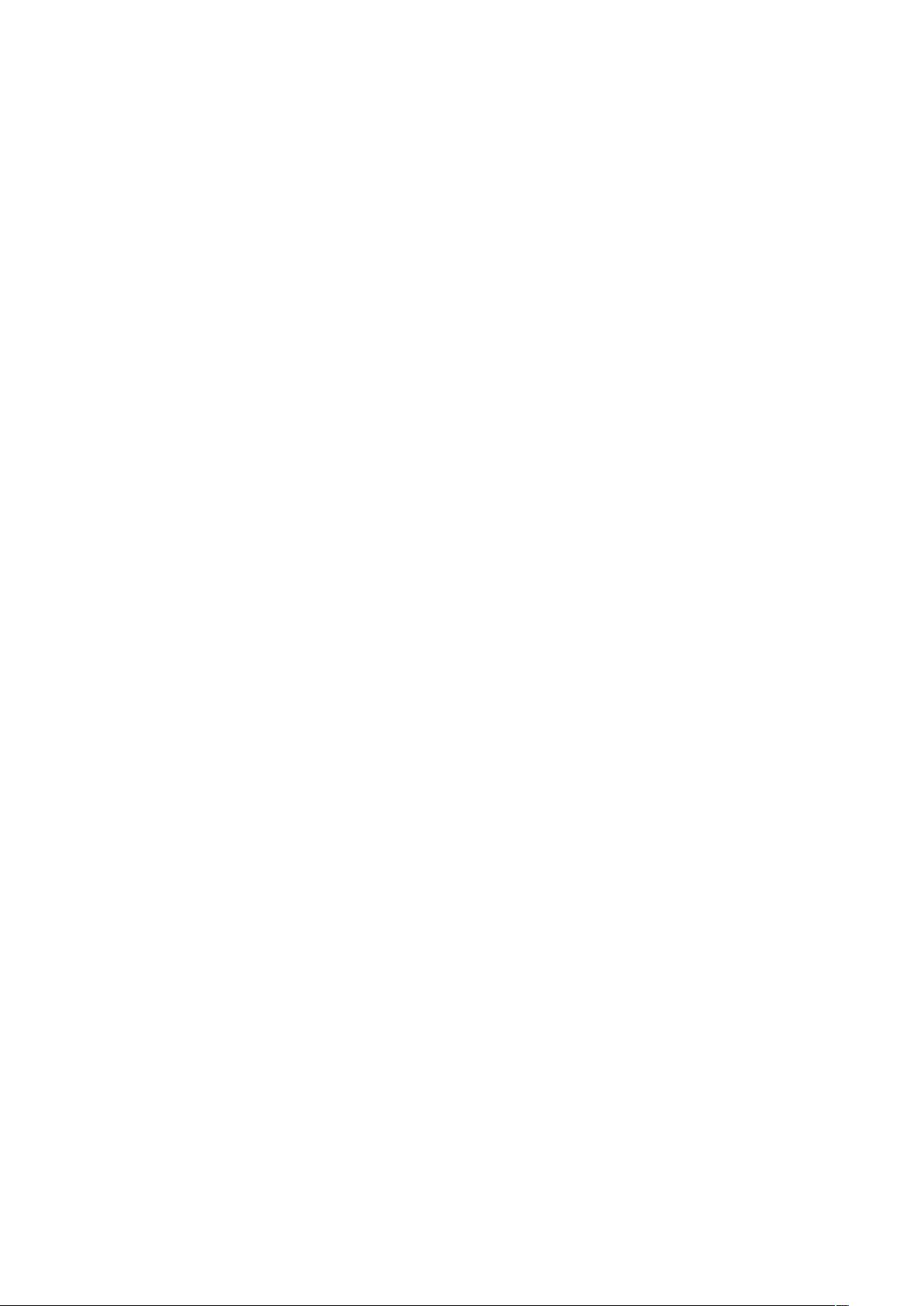Adobe Audition 3.0录音教程:从入门到精通
需积分: 10 92 浏览量
更新于2024-07-24
收藏 1.78MB DOC 举报
"Adobe Audition 3.0录音教程"
Adobe Audition 3.0是一款专业的声音编辑和录音软件,广泛用于音乐制作、音频后期处理和配音等任务。本教程主要涵盖了录音和效果处理两个核心部分。
一、录音篇:
1. 打开Adobe Audition 3.0:启动软件后,用户将看到一个直观的界面,虽然初看可能有些复杂,但随着对各个功能的了解,操作将变得简单易懂。
2. 新建会话:点击“文件”菜单,选择“新建会话”,在此设置录音的采样率。采样率决定了声音的质量,通常44100Hz是标准的CD音质,适合大多数网络伴奏。如果伴奏的采样率不同,可能会导致音高变化,因此需确保匹配。
3. 导入伴奏:通过“文件”菜单的“导入”功能或使用快捷图标将伴奏添加到素材箱,然后将其拖放到多轨会话的相应轨道上。默认情况下,伴奏将插入第一轨道。
4. 录制人声:选择第二轨,按下红色的录音按钮(R)开始录制。在录音前,需要指定一个保存项目的文件夹,以存储录音内容。录音完成后,按下停止键结束录制。
二、效果篇:
1. 降噪处理:为了提高人声质量,需要进行降噪处理。在单轨编辑模式下,选择降噪/恢复工具,应用合适的降噪预设或自定义设置,去除背景噪音。
2. 基本编辑:在单轨视图中,可以对录音进行剪切、复制、粘贴、调整音量等基本操作,以精确地编辑录音内容。
3. 效果添加:Adobe Audition提供了多种内置效果,如均衡器、混响、压缩等,可以改善人声的清晰度、空间感和动态范围。例如,使用均衡器调整频率响应,用混响增加空间感,用压缩控制音量峰值。
4. 混音与导出:在多轨会话中,可以调整各轨道的相对音量和声相,添加淡入淡出效果,完成混音后,选择“文件”菜单中的“导出”选项,将最终作品保存为所需的音频格式,如WAV或MP3。
5. 调整和优化:在整个过程中,不断试听并微调效果是至关重要的,以达到理想的音质。此外,适时保存工作进度也是防止意外丢失的重要步骤。
通过本教程,用户将学会如何在Adobe Audition 3.0中进行专业的录音和音频编辑,从而提升音乐制作的水平。无论是简单的个人录音还是复杂的音乐项目,这些基础知识都将为用户提供坚实的基础。
2014-12-06 上传
2017-08-04 上传
2023-09-09 上传
2023-06-28 上传
2023-03-16 上传
2023-04-20 上传
2023-04-05 上传
2023-05-19 上传
2023-07-15 上传
u013311015
- 粉丝: 0
- 资源: 7
最新资源
- 新型智能电加热器:触摸感应与自动温控技术
- 社区物流信息管理系统的毕业设计实现
- VB门诊管理系统设计与实现(附论文与源代码)
- 剪叉式高空作业平台稳定性研究与创新设计
- DAMA CDGA考试必备:真题模拟及章节重点解析
- TaskExplorer:全新升级的系统监控与任务管理工具
- 新型碎纸机进纸间隙调整技术解析
- 有腿移动机器人动作教学与技术存储介质的研究
- 基于遗传算法优化的RBF神经网络分析工具
- Visual Basic入门教程完整版PDF下载
- 海洋岸滩保洁与垃圾清运服务招标文件公示
- 触摸屏测量仪器与粘度测定方法
- PSO多目标优化问题求解代码详解
- 有机硅组合物及差异剥离纸或膜技术分析
- Win10快速关机技巧:去除关机阻止功能
- 创新打印机设计:速释打印头与压纸辊安装拆卸便捷性